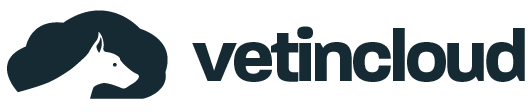Integrazione Zoetis
L’integrazione con Zoetis consente di inviare richieste di esami di laboratorio direttamente da Vetincloud al sistema Zoetis Fuse, ricevere i risultati e gestirne l’importazione automatica.
Prerequisiti
Prima di configurare l’integrazione in Vetincloud, è necessario completare questi passaggi con Zoetis:
- Contatta Zoetis e richiedi di configurare Vetincloud come gestionale di riferimento sul sistema Fuse
- Attendi che Zoetis completi la configurazione
- Zoetis ti fornirà un ID cliente univoco necessario per l’integrazione
Senza l’ID cliente fornito da Zoetis non è possibile completare la configurazione. Assicurati di avere questo codice prima di procedere.
Configurazione categoria esami
Una volta ottenuto l’ID cliente da Zoetis, contatta l’assistenza Vetincloud per configurare l’integrazione:
- Comunica all’assistenza il tuo ID cliente Zoetis
- L’assistenza configurerà l’integrazione sul tuo account
- Potrai quindi procedere con la configurazione delle categorie di esami
Creazione categoria esami Zoetis
Vai in Configurazione > Laboratorio > Esami e crea una nuova categoria per gli esami Zoetis:
- Clicca su Crea
- Compila i campi:
- Nome - nome della categoria (es. “Ematologia Zoetis”, “Biochimica Zoetis”)
- Tipo integrazione - seleziona Zoetis
- ID cliente Zoetis - vedrai l’ID configurato dall’assistenza
- Profili abilitati - seleziona i profili Zoetis che vuoi utilizzare per questa categoria
- Scheda referto - seleziona il tipo di referto da utilizzare per importare i risultati
Puoi creare più categorie di esami Zoetis, ciascuna con profili diversi, per organizzare meglio i tuoi test di laboratorio.
Profili disponibili
I profili Zoetis che puoi abilitare includono:
- Chemistry - profilo chimico
- Chemistry2 - profilo chimico aggiuntivo
- Hematology - ematologia
- RapidTests - test rapidi
- Urinalysis - esame urine
- Cytology - citologia
- Fecalanalysis - esame feci
- Review - revisione
Seleziona solo i profili che utilizzi effettivamente nel tuo laboratorio.
Invio richieste esami
Una volta configurate le categorie, puoi inviare richieste di esami Zoetis dalla scheda del paziente.
Creare una richiesta
- Apri la scheda del paziente (PET)
- Vai nella sezione Analisi
- Clicca su Nuova richiesta
- Seleziona come tipo Predefinito
- Seleziona la categoria Zoetis configurata (es. “Ematologia Zoetis”)
- Seleziona eventualmente un profilo specifico
- Aggiungi eventuali note
- Clicca su Salva
La richiesta viene inviata automaticamente a Zoetis Fuse al salvataggio. Vetincloud genera un numero di richiesta univoco che viene utilizzato per tracciare l’ordine.
Stati della richiesta
La richiesta può assumere diversi stati durante il ciclo di vita:
- waiting - in attesa del campione
- partial - risultati parziali disponibili
- completed - risultati completi disponibili
- cancelled - richiesta annullata
- error - errore nell’invio
Vetincloud aggiorna automaticamente lo stato interrogando periodicamente il sistema Zoetis Fuse.
Ricezione risultati
Quando i risultati sono disponibili su Zoetis Fuse:
- Vetincloud scarica automaticamente i risultati
- I risultati vengono importati come referto secondo il tipo configurato
- Puoi visualizzare e scaricare anche il PDF delle note diagnostiche fornito da Zoetis
- Lo stato della richiesta viene aggiornato a completed
I risultati vengono sincronizzati automaticamente, ma puoi forzare un aggiornamento manuale dello stato della richiesta se necessario.
Gestione richieste
Annullare una richiesta
Se necessario, puoi annullare una richiesta già inviata:
- Apri la richiesta dalla sezione Analisi del paziente
- Clicca su Annulla richiesta
- La richiesta viene cancellata anche su Zoetis Fuse
Non è possibile annullare richieste già completate (stato completed).